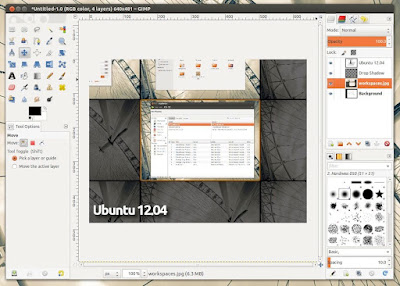FUENTE: http://usemoslinux.blogspot.com.ar/2012/05/obtener-el-uuid-la-etiqueta-y-el-punto.html
Algunas veces es necesario conocer el
UUID, la etiqueta o el punto de montaje de alguno de nuestros dispositivos de almacenamiento, ya sea por que necesitamos formatear algún disco duro, una partición o una memoria USB, o necesitamos esos datos para editar el archivo fstab, para esto existen varios métodos pero este sin duda es fácil y rápido.
El directorio /dev del sistema de ficheros es el lugar donde se encuentran los puntos de montaje de nuestros dispositivos de almacenamiento y conociendo esto podremos aprovechar una linea en la terminal para conocer el UUID, la etiqueta o su punto de montaje.
El comando a usar es el siguiente :
Obtendremos algo como esto, en color azul el UUID y en color amarillo su punto de montaje.
Pero resulta que seria algo difícil y poco práctico conocer nuestros dispositivos por su UUID y como no siempre lo necesitamos usamos etiquetas, es decir, nombres que les asignamos a nuestros dispositivos para hacer más fácil el recordarlos.
Entonces si queremos conocer el punto de montaje de nuestros dispositivos y su etiqueta usamos la siguiente linea:
En esta captura observamos el nombre de dispositivo en color azul y el punto de montaje en color amarillo por ejemplo vemos que tenemos una partición en el primer disco duro sda5 con la etiqueta
Carlos y una memoria extraible
sdc1 de nombre
izkalotl.
Como verán los colores en los renglones hacen de esta una muy fácil manera de conocer datos importantes de nuestros dispositivos extraíbles.
para más información sobre el directorio /dev y toda la información que nos puede proporcionar:
Pero aún hay más, existe otra manera de extraer estos datos fácilmente, aunque no presenta colores para hacer visualmente más fácil este trabajo, si obtenemos todos los datos importantes de nuestros dispositivos en una sola linea.
Con un simple comando sin opciones ni argumentos.
obtenemos algo como esto
nos presenta toda la información importante de nuestros dispositivos de almacenamiento, nos ordena esta información en columnas, encontrando de izquierda a derecha.
Punto de montaje, Label (Estiqueta), UUID y Formato o tipo de partición
Por default este comando solo nos devuelve información de nuestros disco duros, pero si deseamos conocer la información de algún otro dispositivo basta con usar la siguiente linea:
blkid -L <etiqueta_de_nuestro_dispositivo>
ejemplo:
aunque blkid solo nos devolverá el punto de montaje.
más información con
man blkid
Así que ahora conocemos dos maneras de obtener información de nuestros dispositivos extraíbles, usemos el que mejor nos acomode.